图文分析deepwin764安装说明
- 分类:教程 回答于: 2016年12月12日 00:00:00
deepwin764安装说明是怎样的?现在很多人现在都喜欢深度技术Win7这个系统,为什么?因为深度win7系统稳定的性能、功能全面、安装方便快捷的特性,吸引很多人对深度win7安装,最近流行deep安装win764位系统,但是小白们不会,那么就让小编告诉你们图文分析deepwin764安装说明吧。
deep安装win764位系统方法:
一、安装准备
1、因是在XP系统下安装,故先准备好30~50G D盘空间用于安装Win7系统,且为NTFS格式。
2、下载Win7 的ISO文件到本机硬盘中,提取Win7 启动文件和安装文件
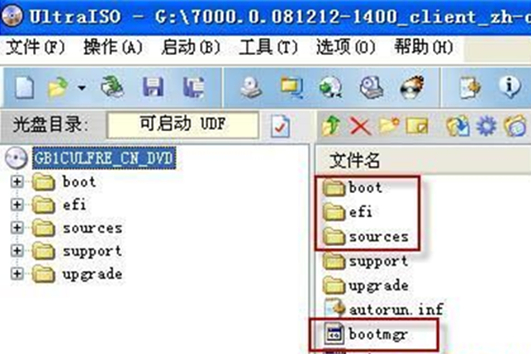
图文分析deepwin764安装说明图1
二、deep安装win764位系统步骤:
1、在XP系统中点击开始→运行,填入CMD命令然后按回车,在命令行窗口键入,c:\boot\bootsect.exe /nt60 c: 命令并按回车。
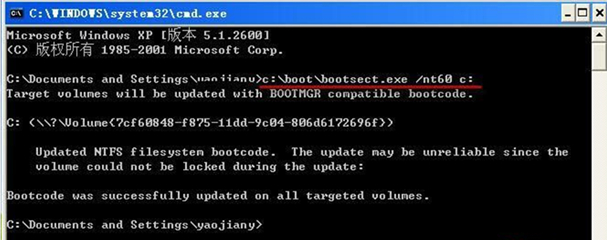
图文分析deepwin764安装说明图2
2、重启电脑,就会进入WinPE 系统 ,启动完成后弹出Win7 安装界面,点击“下一步”→“修复计算机”→“否”→“下一步”→弹出“命令提示符”命令行窗口。
3、清理启动文件:为避免装Win7 时启动文件混乱导致失败,务必删除原来拷贝到C盘的bootmgr文件和boot、efi、sources文件夹。分别在命令行窗口键入命令并按回车:
del c:\bootmgr
rd /s c:\boot. [" a6 b) h6 t' ]1 m
rd /s c:\efi
rd /s c:\sources
4、格式化D盘:如果D盘是空盘,就不必格式化了,跳过这一步。如果不是空盘,键入format d: /q /fs:ntfs
命令按回车:如果D盘已经是NTFS格式,可以不加/fs:ntfs这个参数。
5、运行win7 安装命令: 键入以下命令并回车:
E:\SOURCES\setup.exe
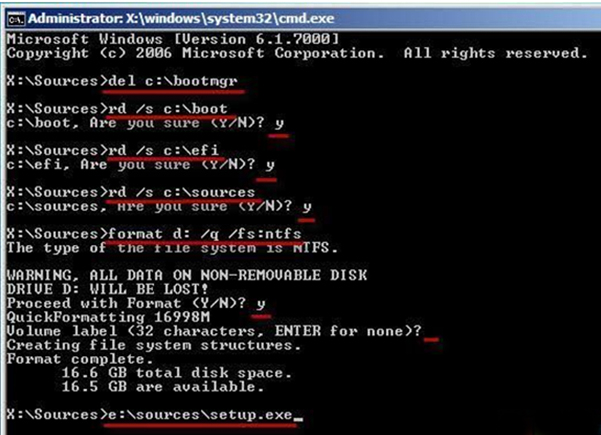
图文分析deepwin764安装说明图3
6、按提示一步一步完成win7 安装,当提示选择“安装类型”时不要选“升级”,要选“自定义(高级);当提示安装到哪一个盘时,选择事先准备好的D盘;当提示输入产品密钥时,可以留空,直接点“下一步”,等安装完成后,再想法激活。其实过程跟光盘安装方法是一样的,完成安装后就可拥有XP与Win7的双系统了。
相关推荐:如何装双系统
以上就是图文分析deepwin764安装说明的全部内容了,深度win7运行稳定,兼容性好,系统功能性能增强、运行效率高,系统运行安全,深受大家喜爱,如果你想要deep安装win764位系统的话,就按照小编精心为你准备的教程去操作吧!
 有用
26
有用
26


 小白系统
小白系统


 1000
1000 1000
1000 1000
1000 1000
1000 1000
1000 1000
1000 1000
1000 1000
1000 1000
1000 1000
1000猜您喜欢
- 使用小白u盘制作工具安装win7系统教程..2016/12/22
- 一键重装系统64位win7教程2016/11/21
- 小白重装系统激活不了怎么办..2022/10/29
- 联想笔记本怎么重装电脑系统?..2022/08/25
- 内存卡数据恢复2022/11/26
- 电脑突然特别卡运行什么都特别慢是什..2023/05/08
相关推荐
- 笔记本重装系统和恢复出厂设置的区别..2023/03/10
- nvidia share可以关闭吗2022/07/01
- sony电脑怎么一键重装最简单方便..2016/11/04
- 怎样重装电脑系统最简单2022/10/04
- 为什么usb连接电脑读不出u盘呢?..2016/10/26
- 小白如何给电脑重装系统的步骤..2022/11/21

















